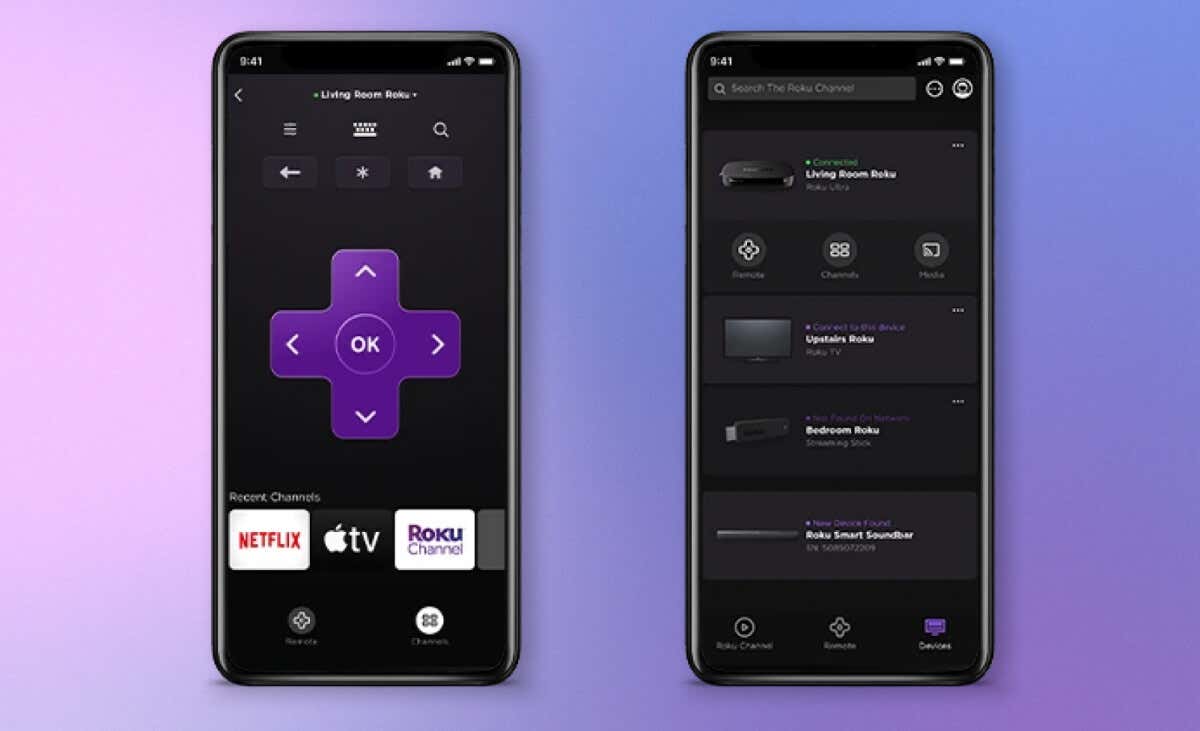
Roku リモート アプリのセットアップに問題がありますか?アプリは Roku TV を検出できませんか?それとも、ストリーミング デバイスは検出されますが、接続は確立されませんか?このチュートリアルでは、Roku モバイル アプリに接続できない Roku TV のトラブルシューティングを推奨します。
Roku アプリが TV に接続しない理由
Roku アプリは、電源が入っていないと Roku デバイスを検出しません。アプリをセットアップする前に、デバイスの電源が入っており、ホーム ネットワークに接続されていることを確認してください。ネットワーク構成が正しくない、または競合していると、Roku リモート アプリがテレビに接続できなくなる可能性があります。同様に、Roku アプリまたは Roku TV ソフトウェアのバグが、接続性やパフォーマンスの問題の原因となる場合があります。
以下のトラブルシューティングの推奨事項に従って、Roku アプリを Roku TV にリンクします。
1.インターネット接続のトラブルシューティング

ネットワーク接続の問題 は、Roku デバイスと Roku アプリ間の干渉の主な原因です。以下に、これらの接続障害に対するトラブルシューティングの解決策をいくつか示します。
デバイスを同じ Wi-Fi ネットワークに接続します
リモート アプリを使用するには、携帯電話と Roku デバイスが同じネットワーク上にある必要があります。自宅に複数のネットワークがある場合は、両方のデバイスが同じネットワーク上にあることを確認してください。
設定>ネットワーク>概要に移動して、Roku TV の接続の詳細とステータスを確認します。
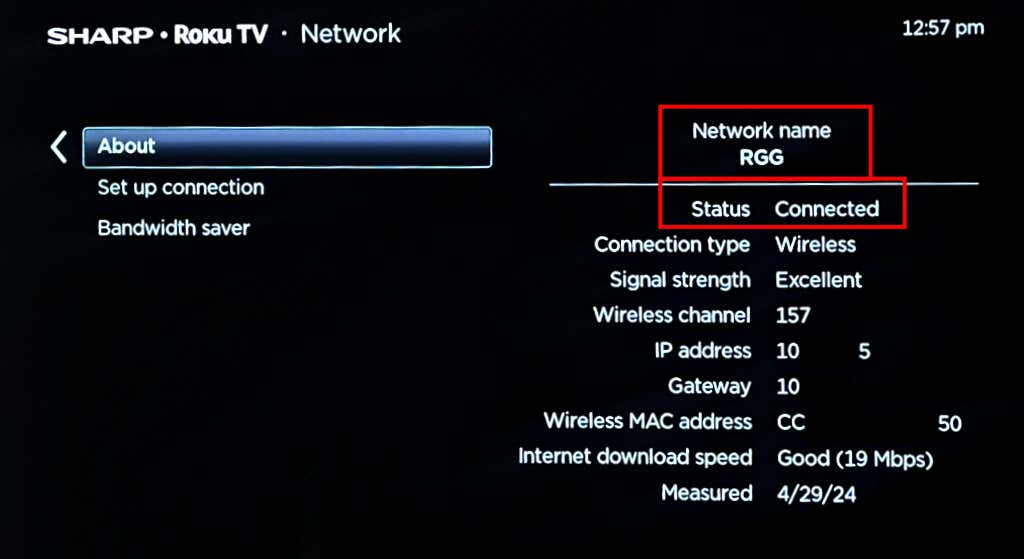
[接続を確認] を選択して、ネットワーク/接続の品質をテストすることもできます。
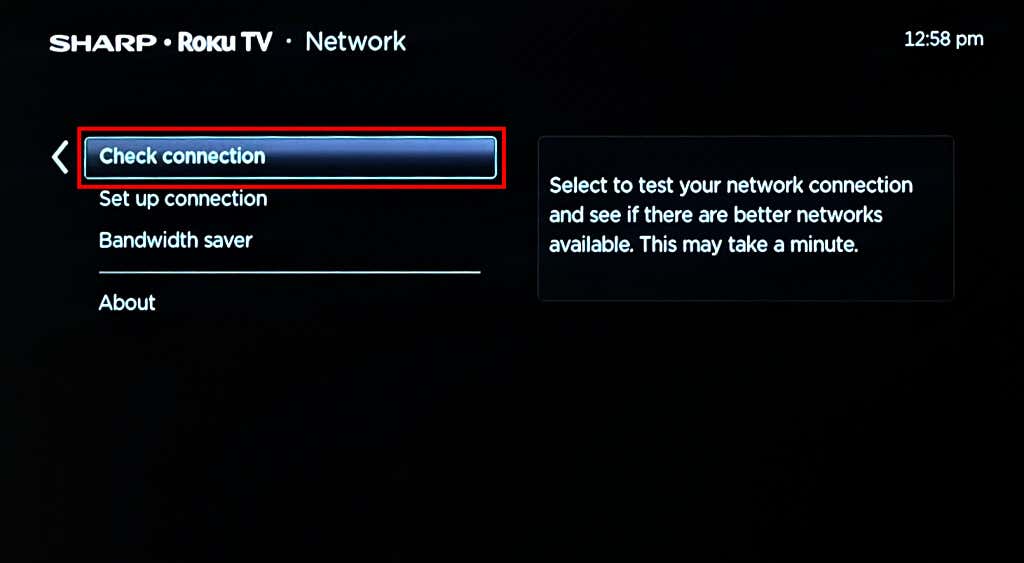
に切り替えます。プライベート IP アドレス
Roku アプリは、パブリック IP アドレスに割り当てられたデバイスを検出しません。 Roku では、次のいずれかの範囲内のプライベート IP アドレスを介してデバイスをインターネットに接続することをお勧めします。
設定>ネットワーク>概要に移動して、Roku IP アドレスを確認します。
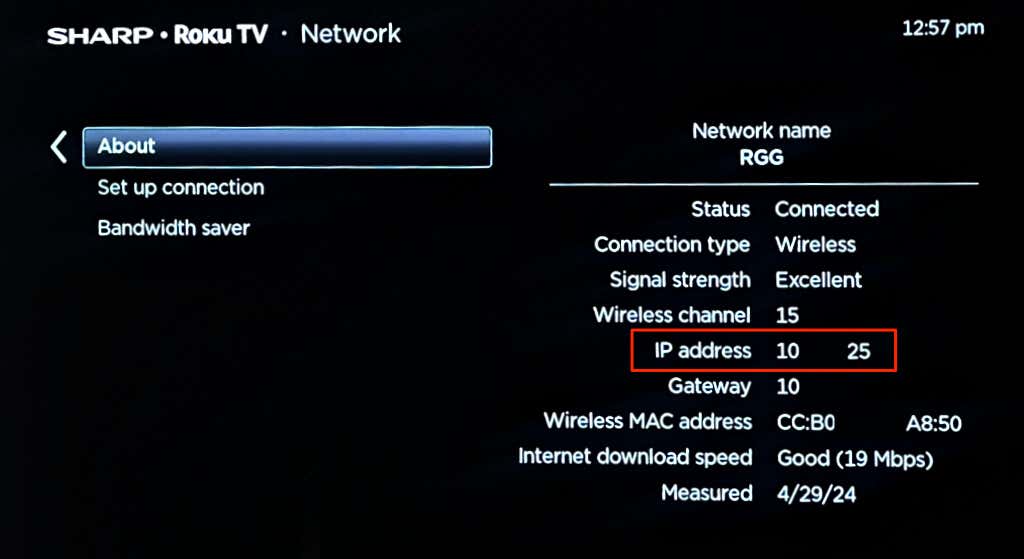
IP アドレスが Roku の推奨範囲外である場合は、ネットワーク管理者またはインターネット サービス プロバイダー (ISP) にお問い合わせください。.
VPN アプリまたは接続をオフにする
仮想プライベート ネットワーク (VPN) 接続も、Roku と Roku アプリの間で干渉を引き起こす可能性があります。携帯電話でアクティブな VPN 接続をすべてオフにし、アプリが Roku を検出するかどうかを確認します。
接続のリセットを実行します
Roku 接続をリセットすると、デバイス上のネットワーク関連の設定がすべて削除されます。これにより、リモート アプリがストリーミング デバイスを検出または接続できないという接続の問題を解決できる可能性があります。
設定>システム>システムの詳細設定>ネットワーク接続のリセットに移動し、リセットを選択します。接続。
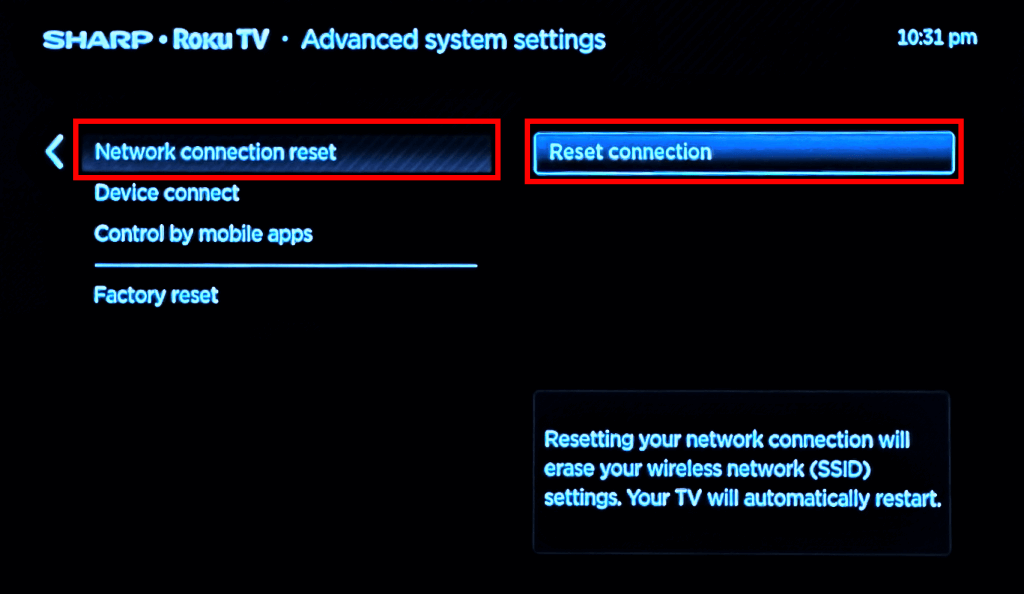
この操作には通常、10 ~ 30 秒ほどかかります。リセット後に Roku が再起動したら、スマートフォンと同じ Wi-Fi ネットワークに接続し、アプリのセットアップを再度試してください。
アクセス ポイント分離をオフにする
インターネット ルーターには、同じネットワーク上のデバイスを相互に隠すアクセス ポイント分離機能があります。ルーターでアクセス ポイント分離が有効になっている場合、Roku は Roku アプリに表示されません。
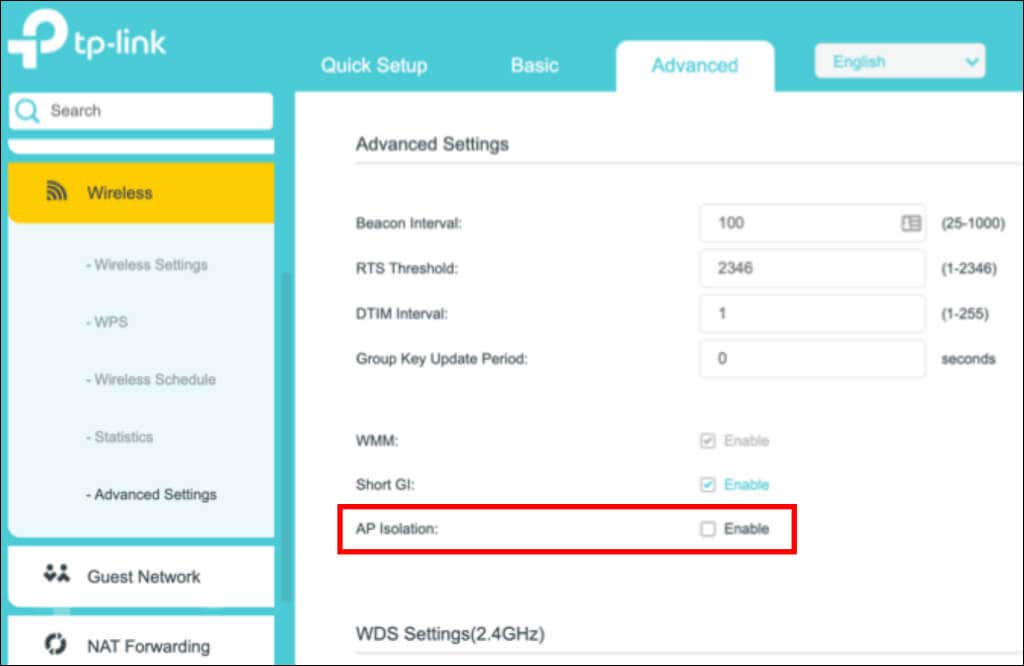
ルーターの管理パネルを確認し、「アクセス ポイント分離」、「AP 分離」、または「クライアント分離」をオフにします。これらはすべて同じ意味であり、Roku リモート アプリをテレビに接続できるようにオフにする必要があります。サポートが必要な場合は、ネットワーク管理者または ISP にお問い合わせください。
携帯電話のネットワーク設定をリセットする
Roku アプリは他の携帯電話のテレビに接続できますか?スマートフォンのネットワーク設定をリセットし、Roku と同じネットワークに接続して、アプリを再度セットアップします。
標準の Android を実行しているデバイスでは、設定>システム>リセット オプション>モバイル ネットワーク設定のリセットに移動します。ネットワークのリセットを開始します。 Samsung デバイスをお持ちの場合は、設定>一般管理>リセット>モバイル ネットワーク設定のリセットに移動します。
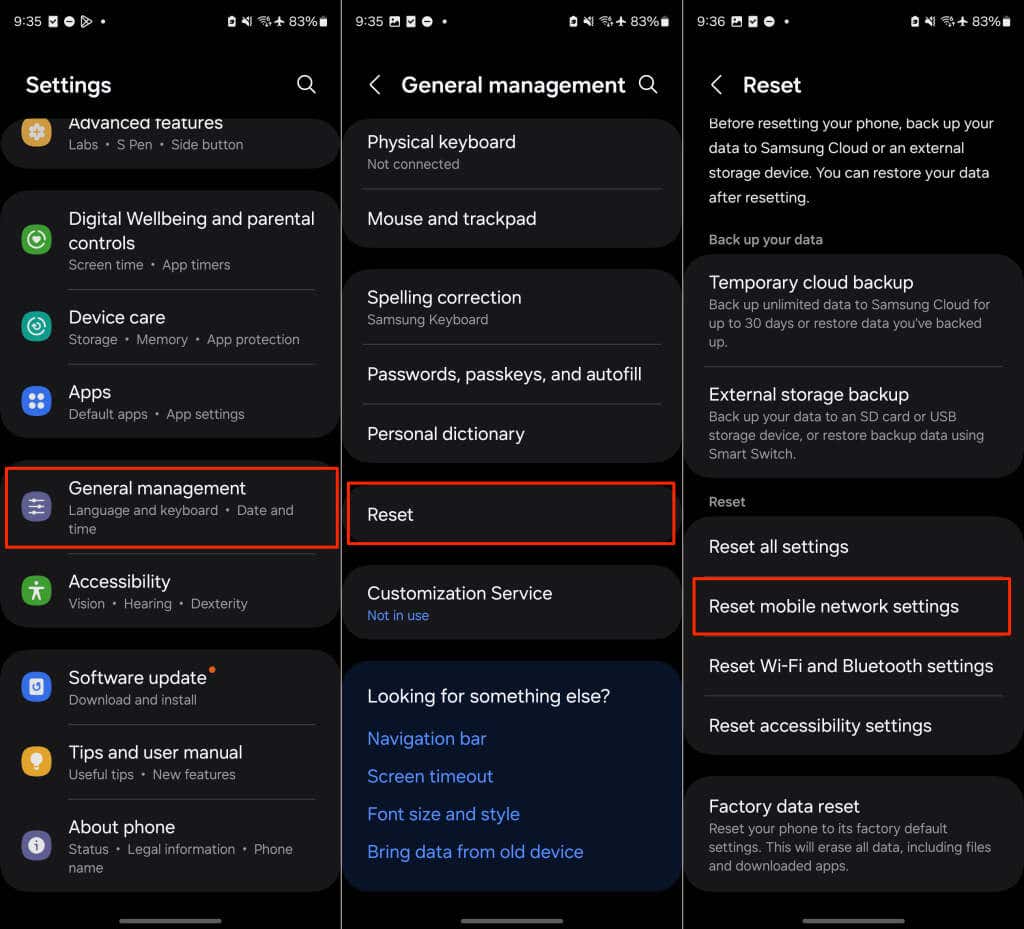
iPhone および iPad では、設定>一般>iPhone の転送またはリセット/iPad><に移動します。 「span>リセット」をクリックし、「ネットワーク設定をリセット」をタップします。.
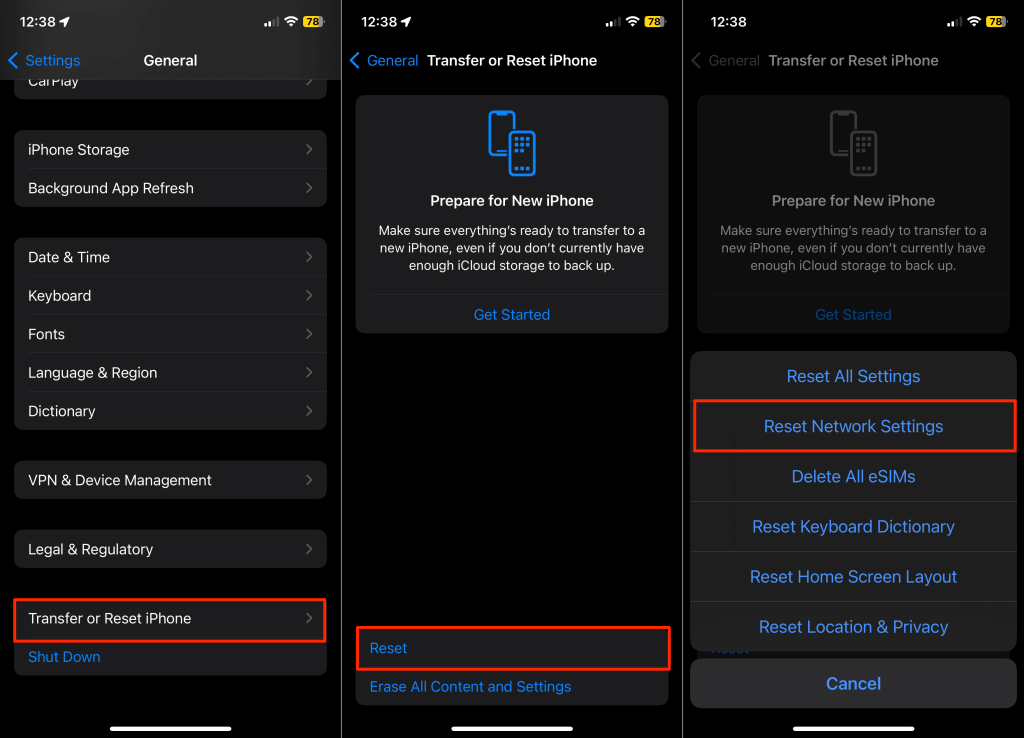
ルーターを再起動またはリセットする
ワイヤレス ルーターを再起動すると、ホーム ネットワークの接続の問題を解決できる場合があります。 ルーターをデフォルト設定にリセットします (Roku アプリが依然として Roku デバイスを検出しない場合)。
2. Roku TV を手動で接続します
アプリがストリーミング デバイスを自動検出しない場合は、Roku TV を手動でセットアップしてみてください。
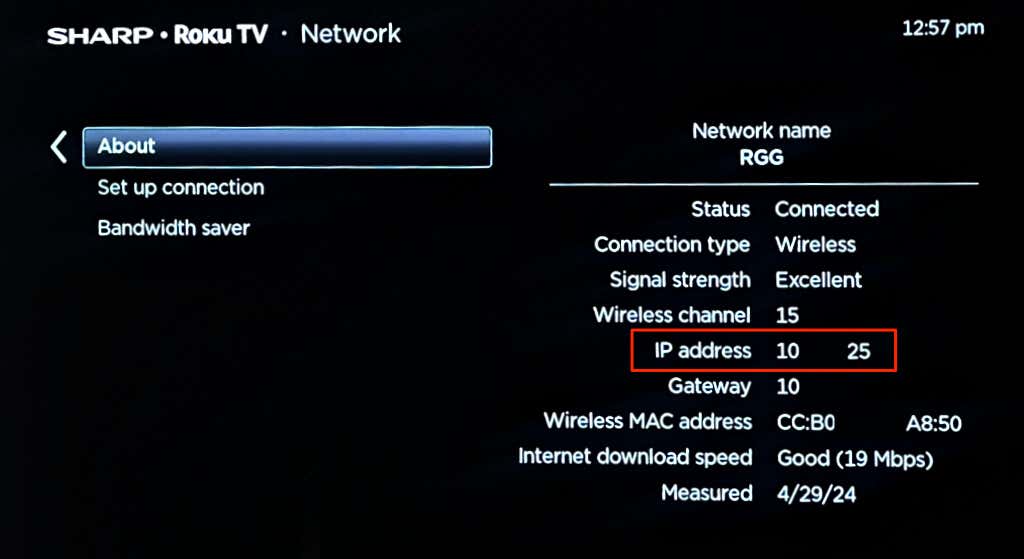
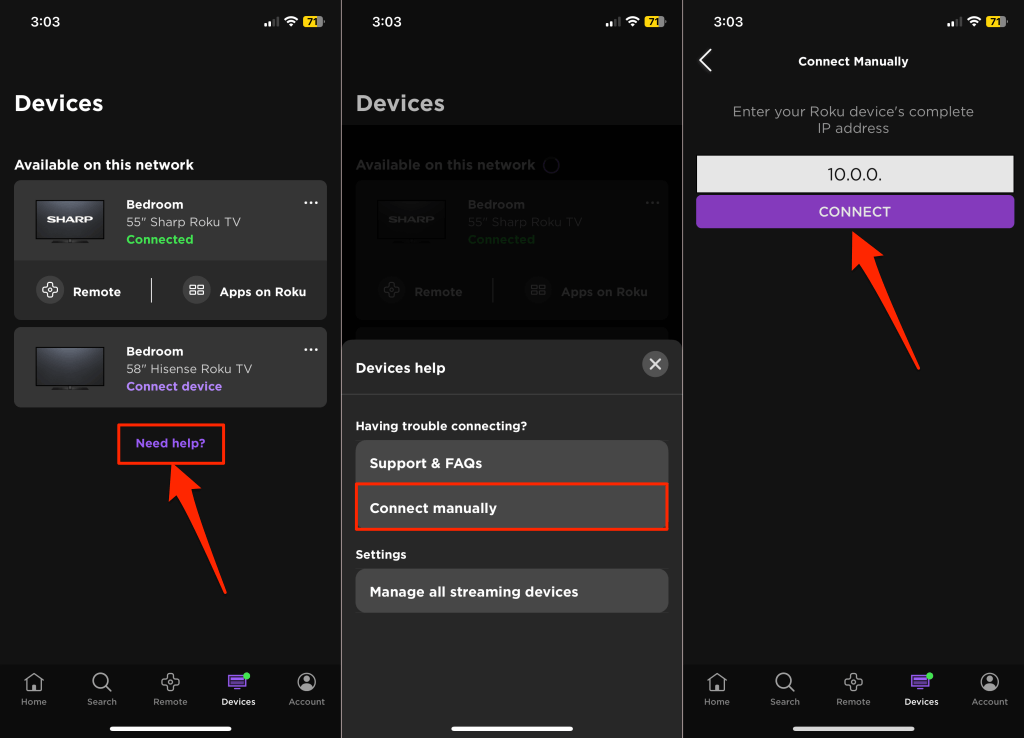
3. Roku TV 設定でモバイル アプリ コントロールを有効にする
Roku TV の設定を確認し、ストリーミング デバイスがモバイル アプリケーションによって制御されるように構成されていることを確認します。モバイル アプリのネットワーク アクセスをオフにすると、Roku アプリがテレビに接続できなくなります。
設定>システム>システムの詳細設定>モバイル アプリによる制御>ネットワークに移動します。にアクセスし、デフォルトまたは 許可を選択します。
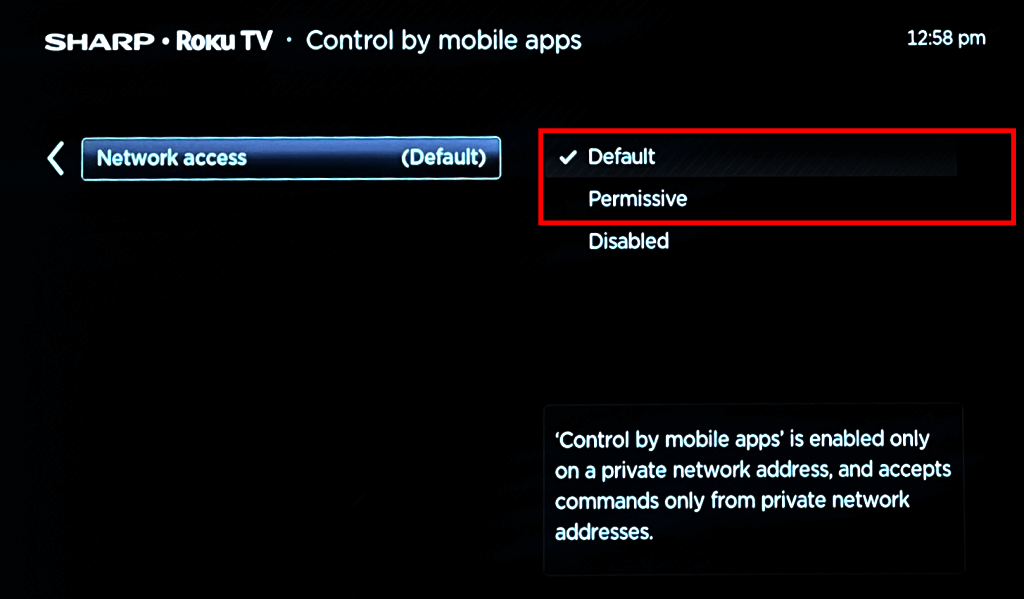
4 。 Roku アプリを強制終了して再起動します
Roku アプリを再起動すると、一時的な誤動作が解決され、再び正常に動作するようになります。
Android で Roku アプリを強制終了する

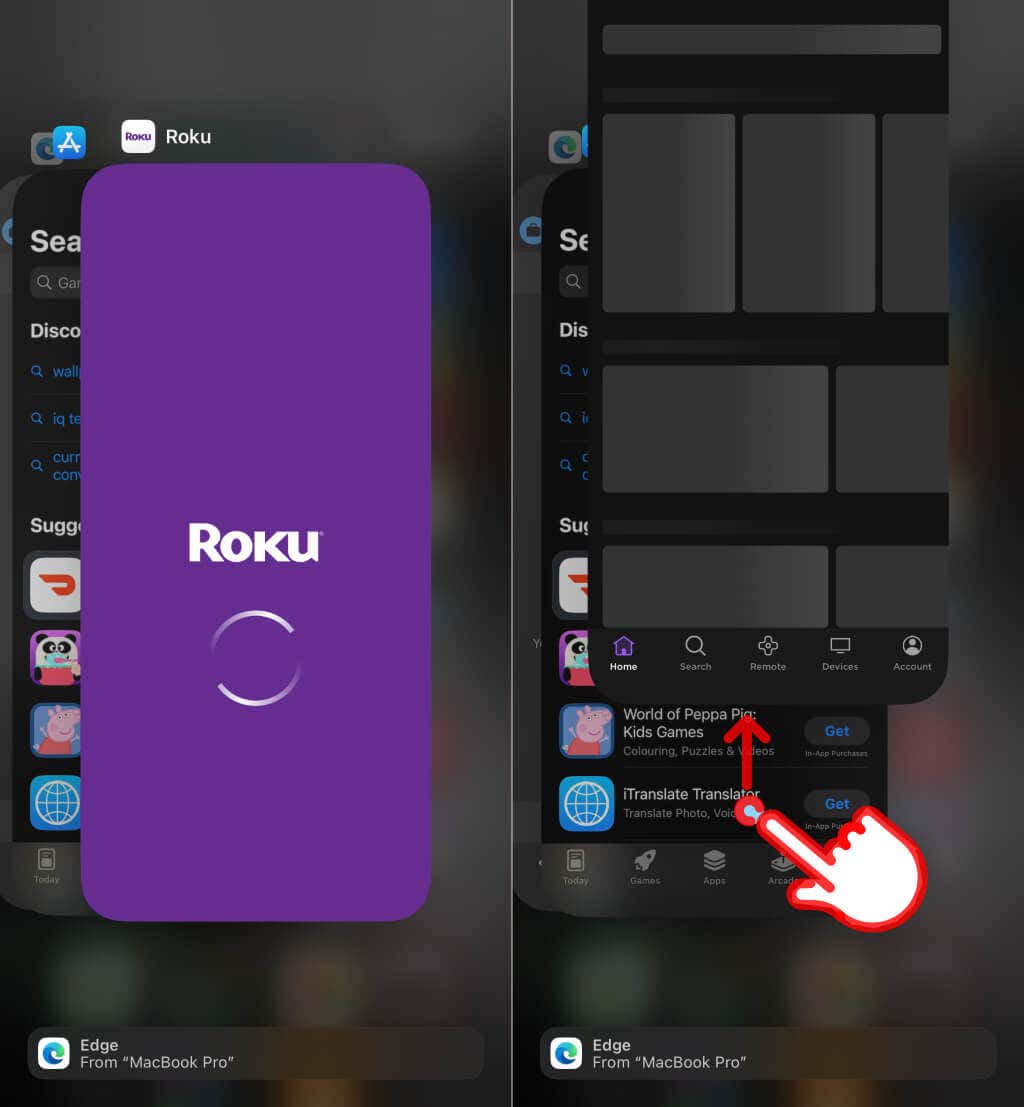 .
.
Roku アプリを再度開き、Roku TV が検出され、接続されているかどうかを確認します。電話機と Roku デバイスが同じ Wi-Fi ネットワーク上にあることを確認してください。アプリがテレビを検出しない、またはテレビに接続しない場合は、Roku を再起動します。
5. Roku を再起動します
システムを再起動すると、Roku デバイスのパフォーマンスと接続の問題を解決できる場合があります。
設定>システム>電源>システムの再起動に移動し、再起動を選択します。 >.
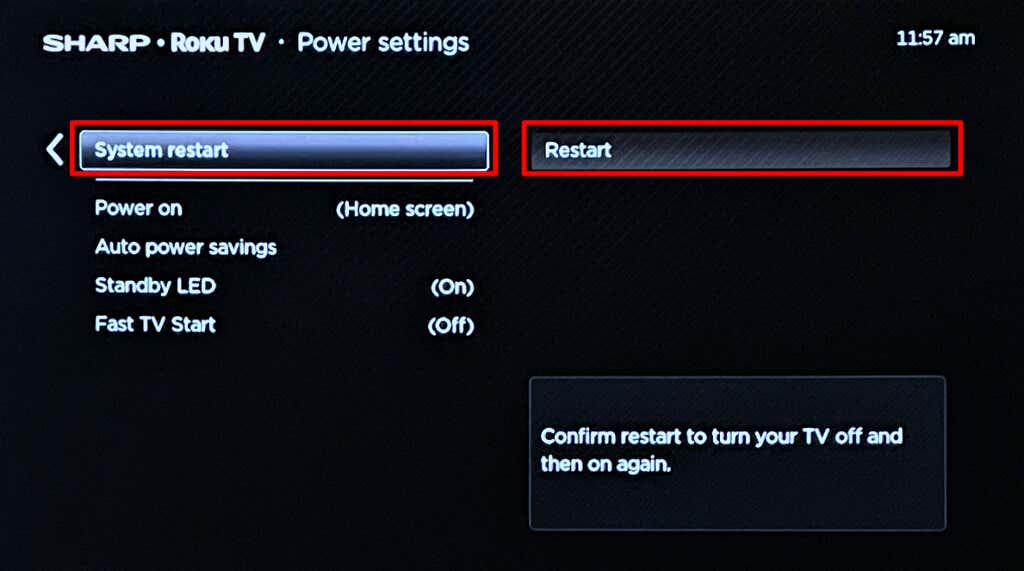
Roku を同じ Wi-Fi ネットワークに接続します をモバイル デバイスとして使用し、Roku アプリが動作するかどうかを確認します。
6. Roku をアップデート
Roku アプリは、Roku OS v6.2 以降を実行しているデバイスをサポートします。このアプリは、サポートされていないソフトウェアや古いソフトウェアを搭載した Roku TV やストリーミング デバイスでは動作しません。ソフトウェアのバグにより、Roku デバイスが Roku アプリの検出画面に表示されなくなる場合もあります。 Roku のソフトウェアを更新し、デバイスをアプリに再接続してみてください。
設定>システム>ソフトウェア アップデートに移動し、今すぐチェックを選択します。
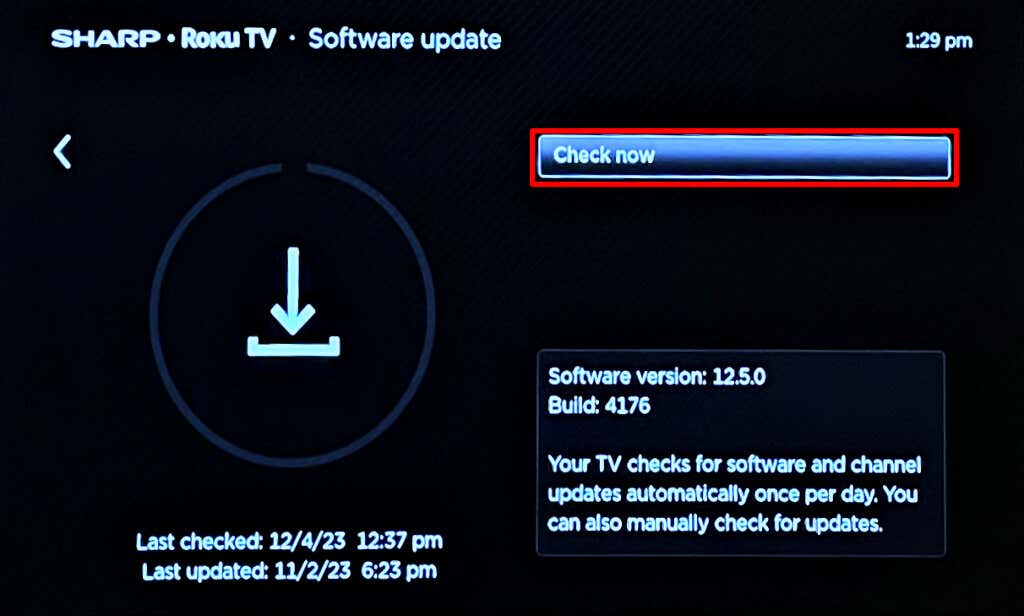
7. Roku TV アプリを更新します
Roku モバイル アプリのアップデートには、接続の問題、パフォーマンス エラー、ソフトウェアのバグの修正が含まれることがよくあります。アップデートについては、Google プレイストア (Android) または アプリストア (iPhone/iPad) の Roku アプリ ページを確認してください。 更新ボタンをタップして、最新バージョンのアプリをデバイスにインストールします。
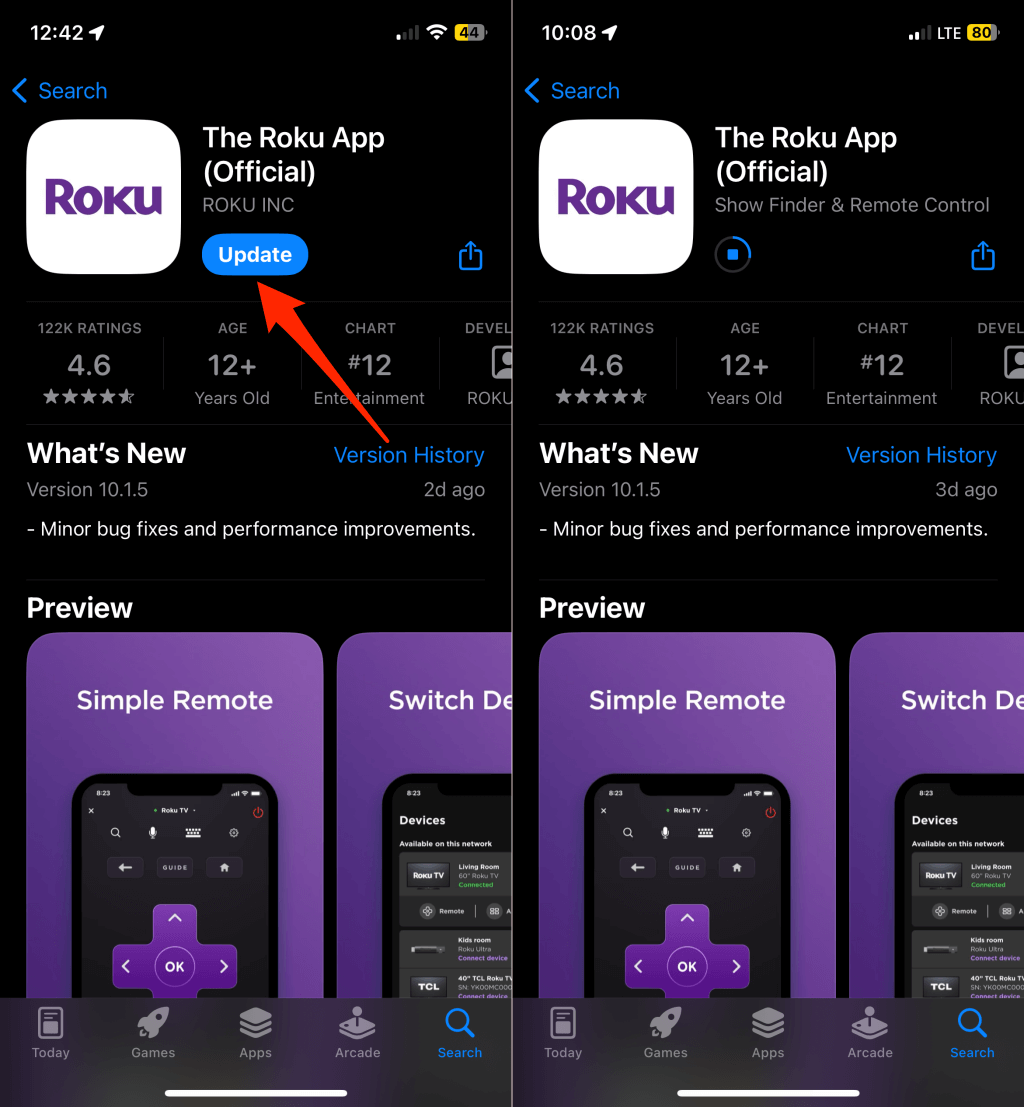
8.デバイスを忘れて再接続します
リモート アプリがペアリングされたテレビに再接続しない場合は、Roku を忘れて再度セットアップしてください。
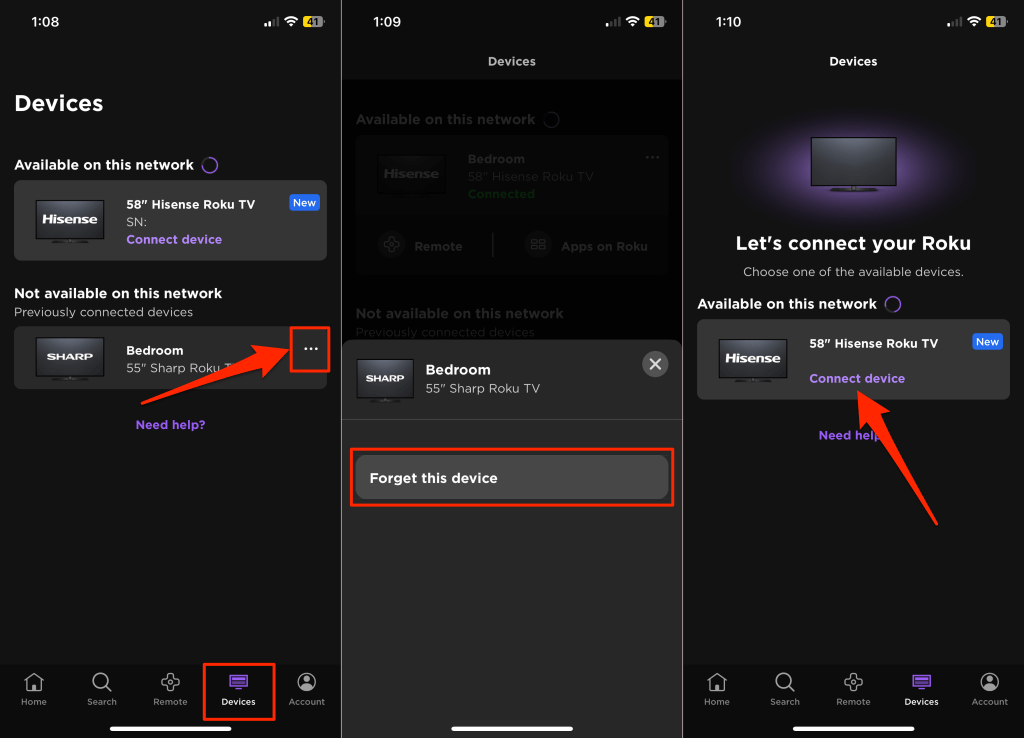
9 。 Roku アプリを削除して再インストールします
問題が解決しない場合は、Roku アプリをアンインストールし、モバイル デバイスを再起動します。
iPhone/iPad で Roku アプリ アイコンを長押しし、アプリを削除>削除を選択します。.
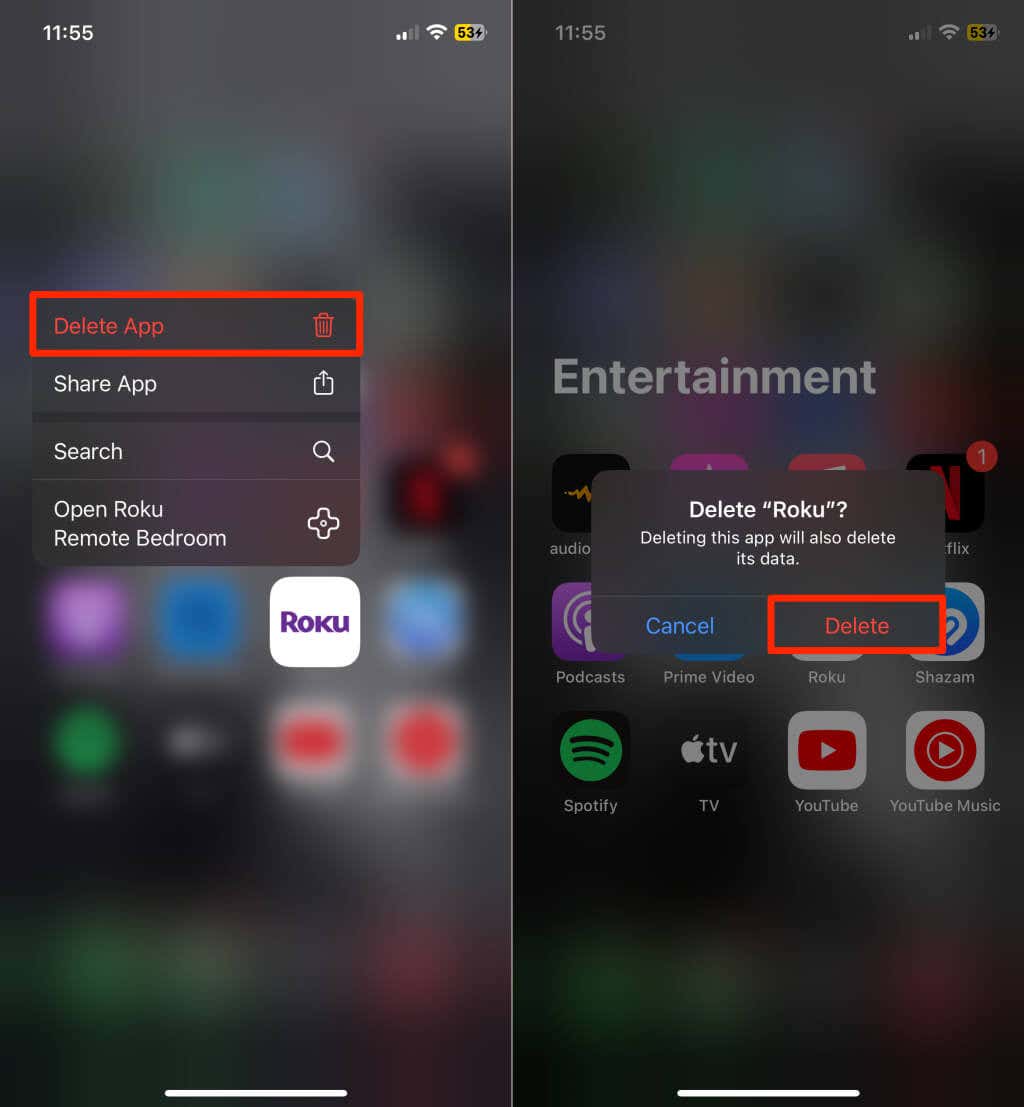
Android デバイスでは、Roku アプリ アイコンを長押しし、アンインストール>OKをタップします。
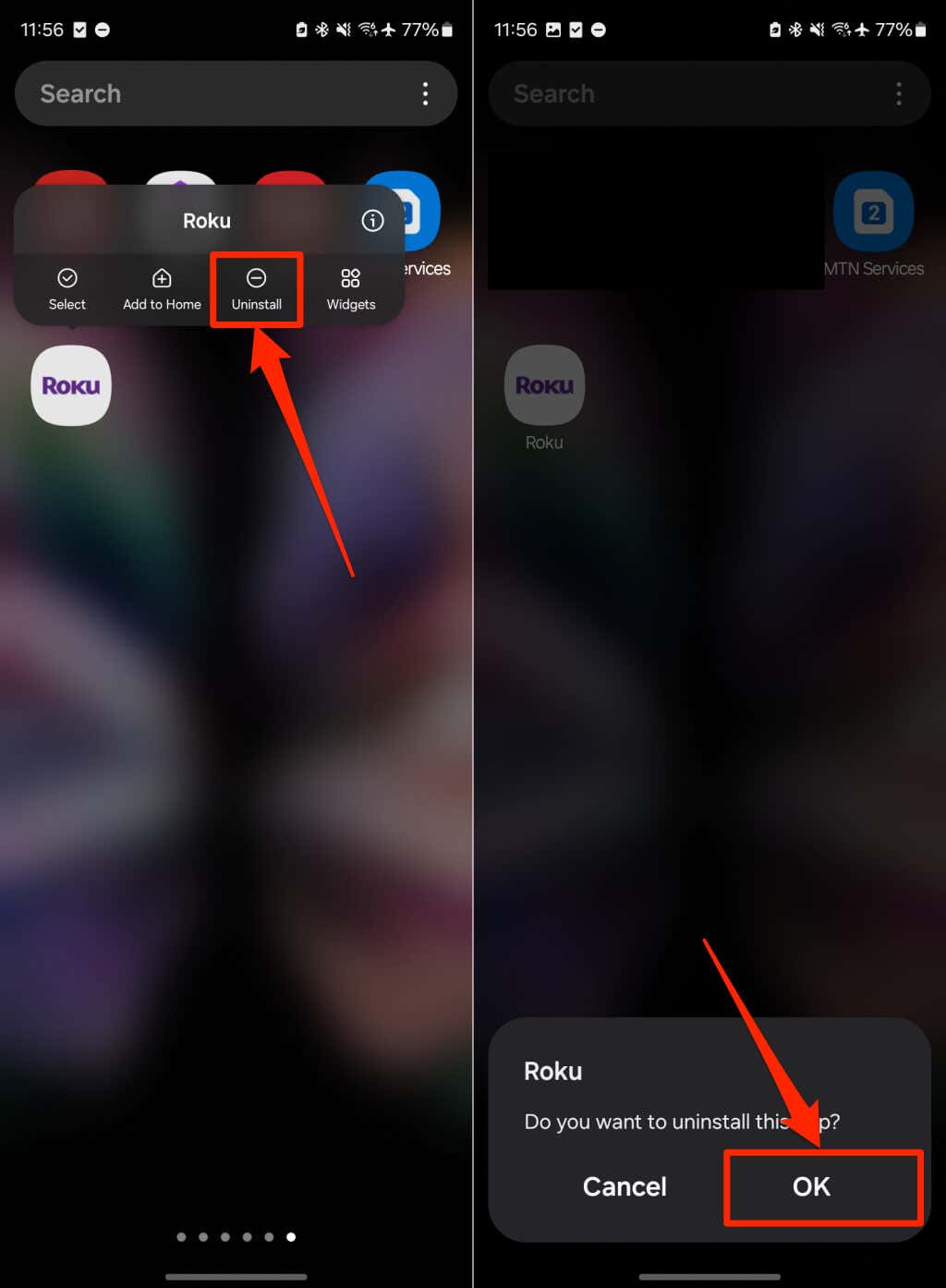
その後、デバイスのアプリ ストアからアプリを再インストールし、Roku TV に接続するかどうかを確認します。
Roku TV とリモート アプリを接続する
上記に加えて、携帯電話のソフトウェアを最新バージョンに更新することをお勧めします。 ロクに連絡する は、問題が解決しない場合のエージェント支援サポートです。